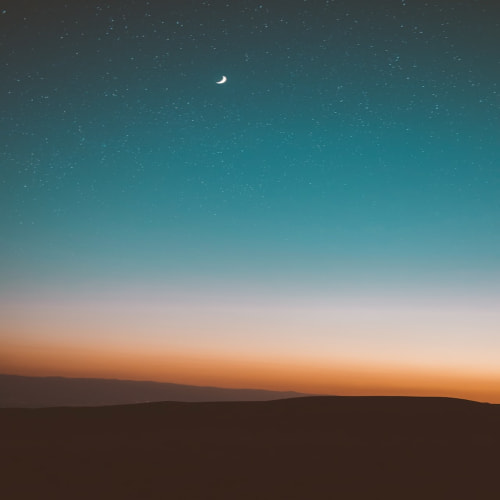* 윈도우 설치 [참고]http://wecansoar.tistory.com/61
1. https://nodejs.org/에서 Windows Installer 다운 받아 설치
(자동으로 path 잡히는데 한번 더 확인할 것. path 설정시 어디에서나 node명령어 사용 가능)
2. cmd창에서 node --version으로 설치 확인
hello world 테스트
1. cmd 창에서 node를 실행하고 console.log("hello world");를 적어 출력 확인
[참고] node 명령어 종료 : Ctrl+c
* 이클립스에 node plugin 설치 및 디버깅 [참고] http://redgolems.tistory.com/34
>> node.js 개발 환경 지원을 위한 nodeclipse 설치와 디버깅 지원을 위한 chrome dev tools(V8) 설치
node plugin 설치
1. 관리자 권한으로 cmd 실행, nodejs 설치한 경로로 이동하여 아래 명령어 실행
$ npm install -g nodeclipse
$ npm install -g express
$ npm install -g express-generator
CoffeeScript 사용하려면 아래 명령어도 실행
$ npm install -g coffee-script
2. 이클립스 marketplace에서 node를 검색하여 nodeclipse 설치
3. preferences - Nodeclipse에서 Express Path 등 확인 및 설정, find node on PATH... 체크 해제
[참고] JDK와 이클립스 bit가 같아야 한다.
[참고] 설치가능한 이클립스 버전은 인디고 이상부터 가능하다.
[참고] JDK1.6일 경우 실행시 바로 terminated되는 현상 발생. 1.7로 변경해주니 잘 동작함.
hello world server 테스트
1. new - NodeProject - Template to use : Hello World 선택하여 프로젝트 생성
2. run as - node application으로 실행
3. Console창에 Server running at *** 뜨는지 확인하고 해당 url로 접속하여 hello world 확인
디버깅
1. chrome dev tools plugin : http://chromedevtools.googlecode.com/svn/update/dev/ 다운 및 설치
(이클립스 help - install new software...이용)
2. 디버깅시 자동으로 V8 vm로 매칭되어 디버깅되는것을 확인 할 수 있다.
[참고] 디버깅 되는 소스는 매핑되는 V8안의 소스이다.
[참고] 자동 매핑이 되지 않을 경우에는 디버깅할 소스를 디버깅 돌려놓고 console창에 찍히는 디버깅 포트 확인(default 5858) -> Debug Configurations - V8 debugger for node에 new configurations 추가(Host : 해당 호스트 등록, Port : 아까 열린 디버깅 포트 번호) -> Debug 실행
* 리눅스 설치 [참고] LINUX 에서 NODE.JS 설치하기
참고 사이트 따라하기
설치 확인 : node -v
작동 테스트는 윈도우 테스와 동일하다.
'예전 포스팅 모음' 카테고리의 다른 글
| git과 GitHub, 소스 다운로드 방법 (0) | 2015.04.29 |
|---|---|
| 우분투12(uBuntu12) root 패스워드를 설정한 상태에서 패스워드를 분실한 경우 (0) | 2015.04.28 |
| ORACLE DB LINK 설정 및 JOIN (0) | 2015.04.27 |
| 자료구조의 개념 (0) | 2015.02.13 |
| JDBC 코드의 대안 마이바티스 (0) | 2015.01.19 |